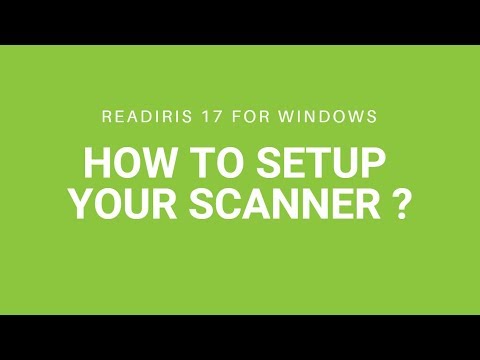
Contenu
- Les instructions
- Installer Readiris Pro
- Numériser un document avec Readiris
- Comment
- Avis
- Ce dont vous avez besoin
Votre numériseur de documents multifonction Hewlett-Packard (HP) ou votre scanner intègre Readiris Pro, un programme de reconnaissance optique de caractères (OCR), qui facilite la numérisation et la modification de documents. Le programme fait également partie des scanners photo HP. Le logiciel OCR convertit les caractères imprimés du document numérisé en texte numérique. Ce texte peut être édité ou utilisé dans un autre document. Readiris fonctionne comme un programme complémentaire avec HP Director, le logiciel de contrôle de votre scanner HP.
Les instructions

-
Fermez tous les programmes ou fichiers ouverts. Si Readiris Pro est déjà installé, passez à la section 2.
-
Insérez le CD-ROM Readiris Pro dans le lecteur de CD-ROM de votre ordinateur.
-
Cliquez sur "Suivant" lorsque la boîte de dialogue "InstallShield" apparaît.
-
Suivez les instructions à l'écran.
-
Cliquez sur "Terminer" lorsque cela est indiqué. L'écran d'ouverture de HP Readiris apparaîtra.
Installer Readiris Pro
-
Ouvrez le capot du scanner. Placez la première page du document que vous souhaitez numériser face vers le bas sur la vitre du scanner.
Si vous utilisez un chargeur automatique de documents (ADF) et devez numériser plusieurs pages, placez-les face vers le haut dans le chargeur automatique de documents de votre scanner HP.
-
Ouvrez Readiris Pro en cliquant sur le nom du programme dans le menu "Tous les programmes" si le logiciel n’est pas ouvert. Si vous utilisez un scanner à plat, passez à l'étape 4.
-
Cliquez sur "Paramètres du scanner" si vous utilisez un chargeur automatique de documents. Cliquez sur le carré à côté du type de scanner HP que vous utilisez, puis sur le carré à côté de "ADF". Passez à l'étape suivante.
-
Cliquez sur "Options du scanner". Sélectionnez "300 DPI" pour la résolution de la numérisation.
-
Cliquez sur "Options du scanner", "Numériser". Votre document numérisera et apparaîtra dans la boîte de dialogue du programme.
-
Cliquez sur "Reconnaissance".
-
Cliquez sur "Reconnaissance" et "Enregistrer" pour envoyer le document numérisé vers Microsoft Word, Excel ou un autre logiciel.
Numériser un document avec Readiris
Comment
- Si vous devez numériser un document de plusieurs pages avec un scanner à plat, suivez les étapes 1 et 2 de la section 2, puis cliquez sur "Paramètres", "Formatage du texte". Sous "Mise en page", sélectionnez "Conserver la mise en forme des mots et des paragraphes" pour permettre à plusieurs pages de correspondre correctement dans votre programme de texte ou une autre application. Suivez les étapes 3 et 5 pour terminer le processus de numérisation. Cliquez sur "Modifier", "Sélectionner tout" et "Couper". Ouvrez votre traitement de texte ou une autre application et «Coller» le texte numérisé dans un document vierge. Retournez dans Readiris Pro et répétez l’étape 5 à la page suivante du document jusqu’à ce que vous ayez terminé.
Avis
- Readiris Pro fonctionne mieux avec les documents dont la taille de police est comprise entre 6 et 72 points. document avec texte écrit, imprimé avec une encre de qualité laser ou lettre; imprimés, y compris magazines, journaux, livres, brochures et télécopies avec une résolution supérieure à 200 DPI (points par pouce).
Ce dont vous avez besoin
- Readiris Pro CD-ROM (facultatif)
- Scanner HP